网卡驱动安装,怎么安装手把手教你电脑网卡驱动
作者:佚名 来源:雨林木风 2019-04-21 15:07:18
单单是有硬件是远远不够的,还需要驱动去带动,如果没有驱动,相对应的硬件就不能够使用,这是一个很基本的常识,那么如果我们发现电脑没有网络时,该怎么办呢?没错,下载安装新的网卡驱动即可,但是有用户没有操作过,为此,小编就给大家分享网卡驱动的安装教程。
电脑如今已经成为我们重要的生活用品,而驱动是一台电脑能否正常工作的重要因素,每一台电脑相应的功能需要相应的驱动来支持。而安装网卡驱动是电脑的一个很基础的操作,但是很多的用户是一张白纸,没有操作的经验,为此次,小编就为大家整理了安装网卡驱动的操作图文教程。
网卡驱动安装
首先第一步,确认查看电脑的网卡型号。可以借助软件鲁大师更快
打开鲁大师,很快就显示硬件信息出来,看到提示说有驱动有问题,下面找到网卡信息
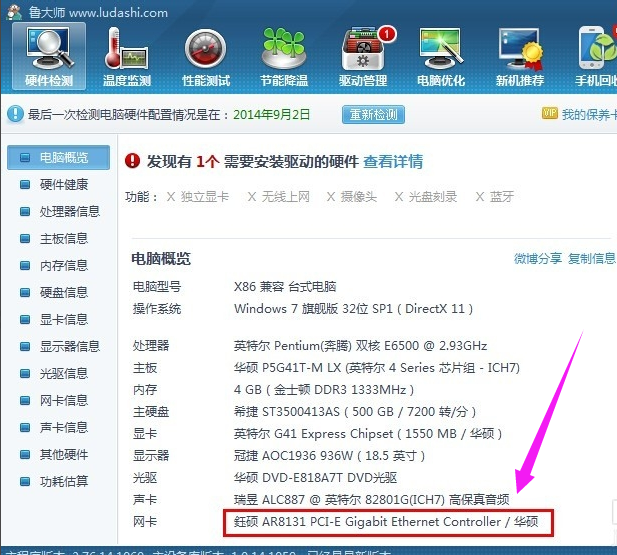
电脑图详解-1
按照这个型号通过别的电脑在网上找到对应的网卡驱动,如果找不到对应型号的网卡驱动,就下载一个万能网卡驱动。
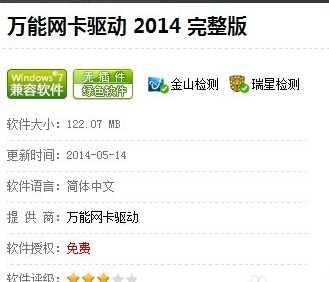
安装驱动图详解-2
右键单击桌面上的“我的电脑”,找到“设备管理器”并单击打开。
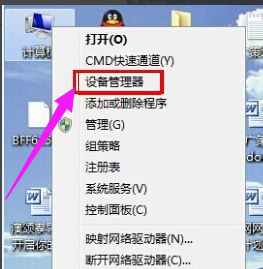
网卡图详解-3
在设备管理器菜单中找到“网络适配器”,并点击前面的三角,这时出现了的就是网卡驱动。右键单击网卡驱动,选择“更新驱动程序软件”。
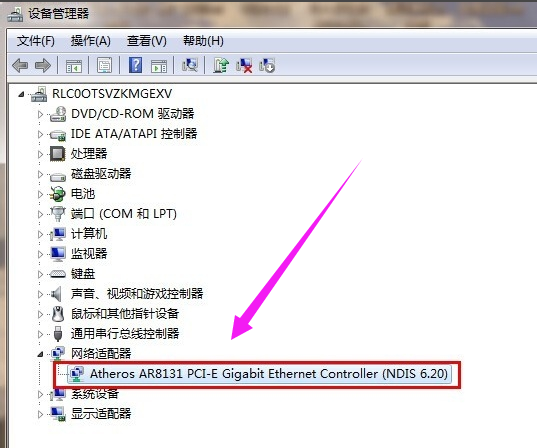
安装驱动图详解-4
选择手动查找驱动程序并且安装
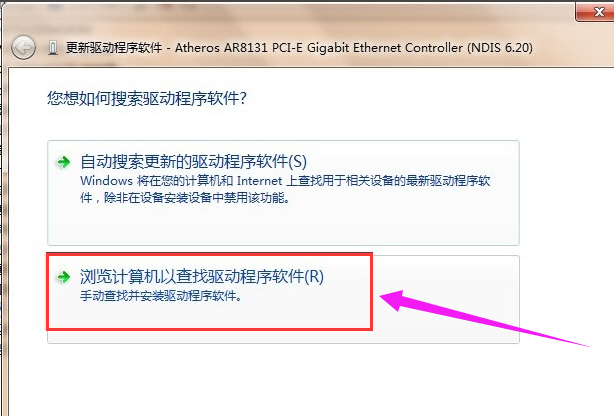
网卡驱动图详解-5
选择刚才下载的驱动程序安装。
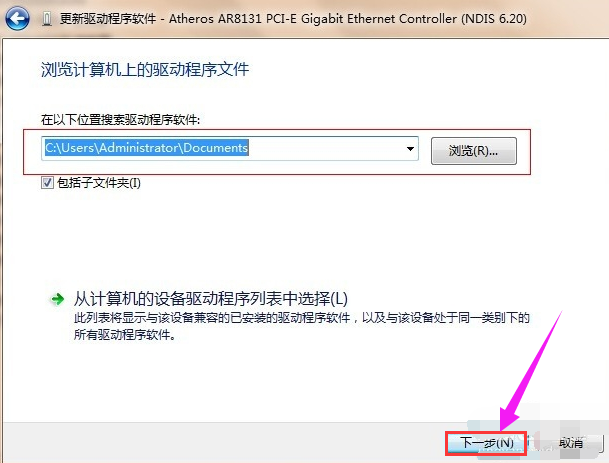
电脑图详解-6
安装完成后,重启电脑。
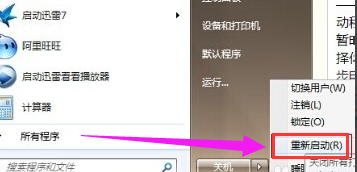
电脑图详解-7
以上就是安装网卡驱动的操作方法了。
相关阅读
- 热门手游
- 最新手游
- 本类周排行
- 本类总排行

























